Direkt zum kostenlosen E-Rechnungs-Generator
Pflicht zur E-Rechnung
Ab dem 1. Januar 2025 ist für Umsätze zwischen Unternehmen (B2B) eine elektronische Rechnung Pflicht. Eine Übersicht über die Regelungen findet sich hier.
Kostenlos E-Rechnungen erstellen
Diverse Rechnungstools enthalten bereits die Funktion die Rechnungen als E-Rechnung zu speichern und zur versenden. Unser kostenloses Tool zur Erstellung von E-Rechnungen richtet sich an Unternehmen, die bisher kein Programm im Einsatz haben und Rechnungen bspw. noch mit Word oder Excel schreiben.
Wie funktioniert die Erstellung von E-Rechnungen
Unter https://www.spiketime.de/erechnung-kostenlos-erstellen können ganz einfach und kostenlos E-Rechnungen in den Formaten ZUGfERD (PDF-Datei mit eingebetteten elektronischen Rechnungsdaten) oder XRechnung (Elektronische Rechnungsdaten als XML) erstellt werden. Hier gibt es zwei Optionen:
- Die Verwendung einer eigenen Rechnung (PDF) als Vorlage und
- Das Schreiben einer neuen Rechnung ohne Vorlage
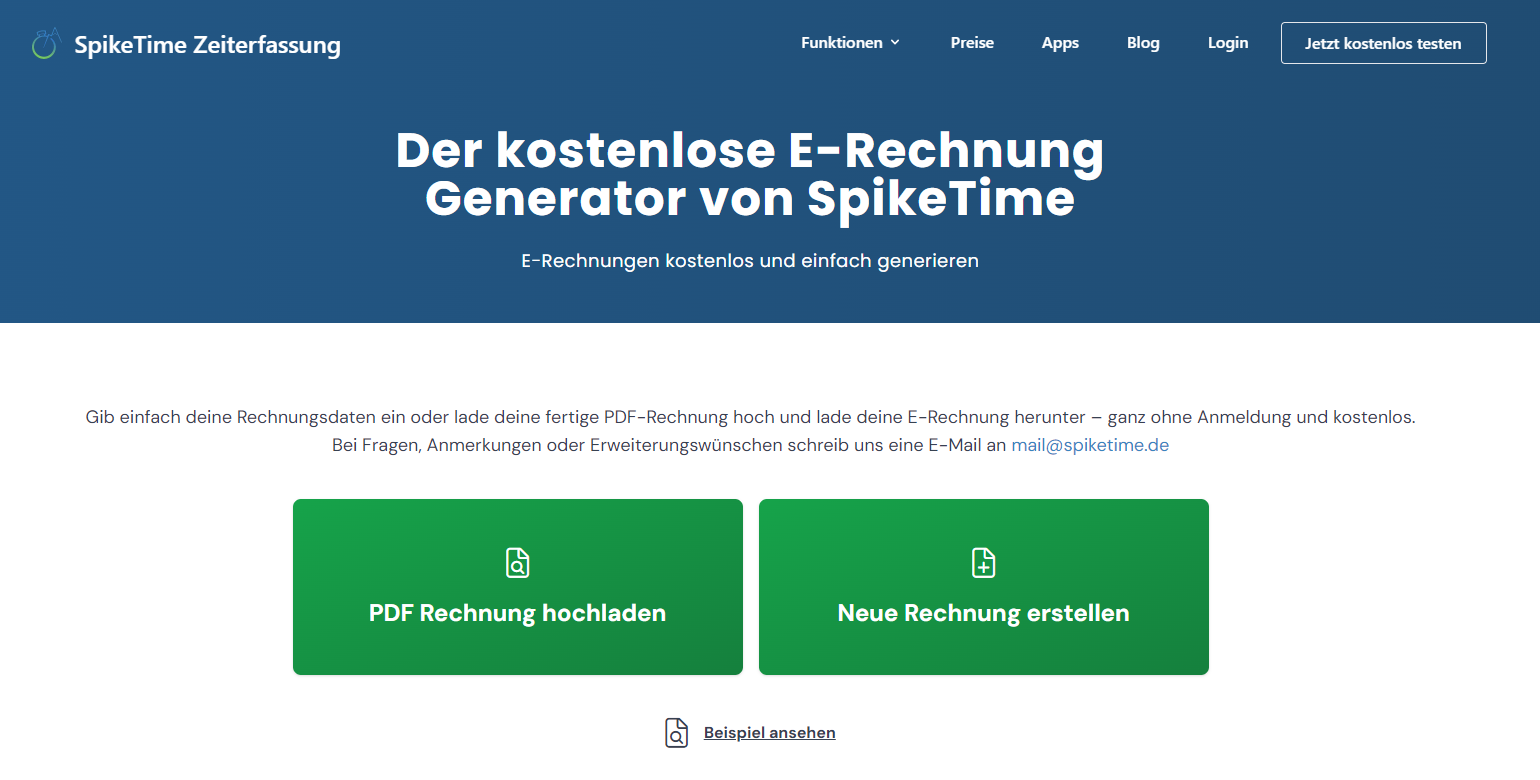
Erstellen einer Rechnung aus einer Vorlage
Mit dem Button "PDF-Rechnung hochladen" kann eine bereits vorhandene Rechnung (im eigenen Design/ Layout) als PDF hochgeladen werden, die darin enthaltenen Rechnungsdaten (soweit möglich) erkannt werden und die vorhandene Rechnung mit eingebetteten E-Rechnung-XML-Daten für den Versand heruntergeladen werden.
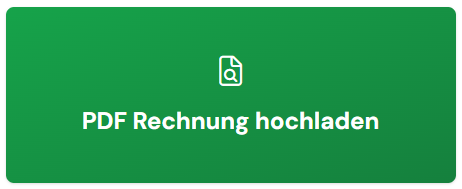
Schritt 1 - Vorhandene PDF-Rechnung hochladen
Die bereits vorhandene PDF-Rechnung, die du in Word oder Excel erstellt hast, kannst du hier einfach hochladen. Dazu klickst du entweder auf den Bereich oder legst deine Rechnung einfach via Drag & Drop ab.
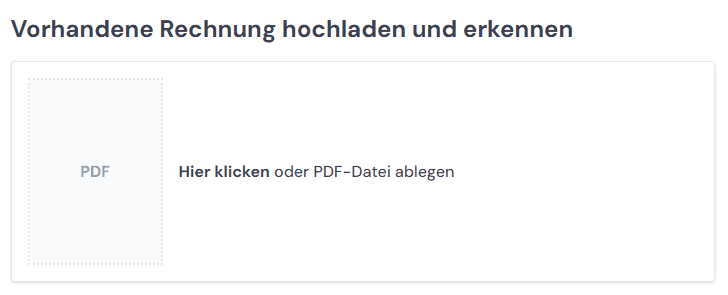
Schritt 2 - Rechnungsdaten erkennen
Die Rechnung wird dann als kleine Vorschau angezeigt und der Button Rechnungsdaten erkennen wird sichtbar.
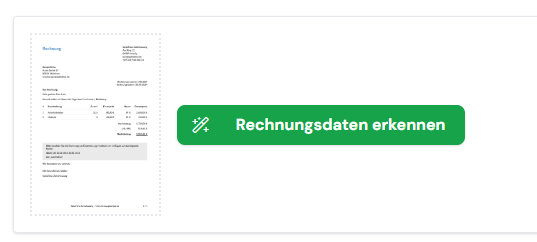
Bei der E-Rechnung sind die eingebetteten XML-Daten die für den Rechnungsempfänger relevanten Daten. Diese sollten mit den angezeigten Daten im PDF übereinstimmen. Du kannst nun:
- Entweder die Rechnungdaten aus dem PDF erkennen lassen (dafür wird deine Rechnung an Microsoft Document Intelligence übermittelt)
- Oder die Rechnungsdaten manuell im Formular noch einmal eintragen
Beim Klick auf Rechnungsdaten erkennen wird die Rechnung an Microsoft Document Intelligence übermittelt und die daraus erkannten Daten werden automatisch in das Formular übernommen. Die künstliche Intelligenz, die die Rechnungsdaten aus dem PDF erkennt ist derzeit noch in einer Vorschau-Phase, d.h. es werden unter Umständen nicht alle Daten erkannt. Das vorausgefüllte Formular musst du dann weiter bearbeiten, so dass die enthaltenen Daten den Daten in deinem PDF entsprechen.
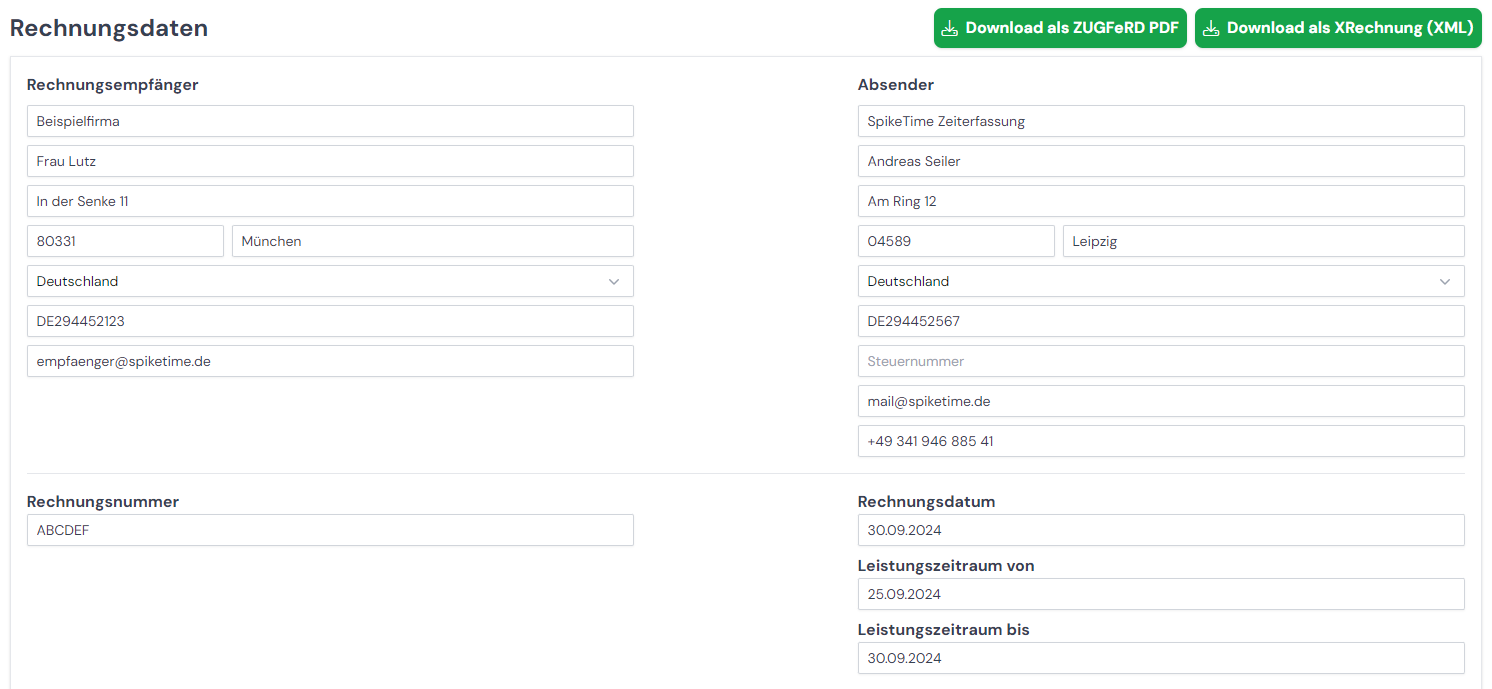
Schritt 3 - Rechnungsdaten überprüfen und ergänzen
Prüfe hier auch, ob die Rechnungspositionen richtig erkannt wurden und ergänze ggf. Positionen mit dem Button + Position.
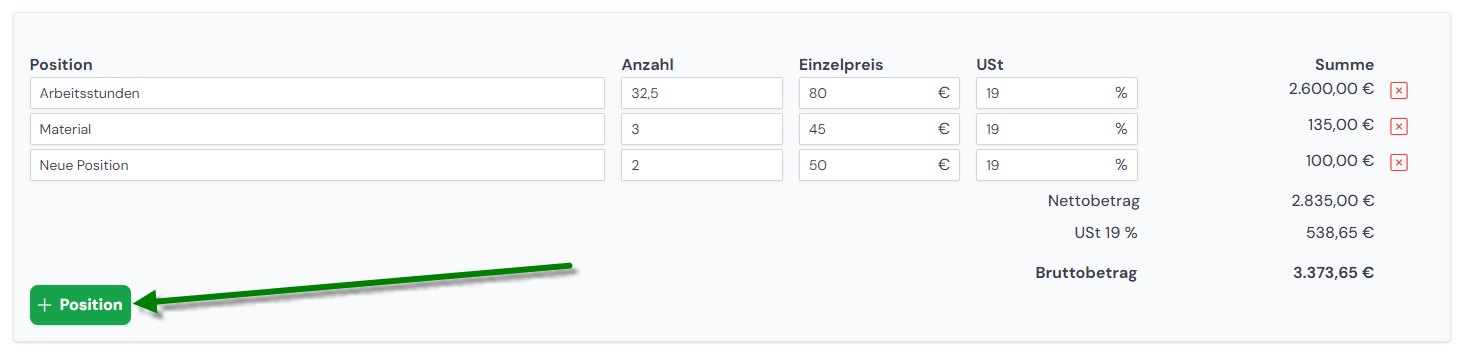
Schritt 4 - E-Rechnung herunterladen
Wenn du die Rechnungsdaten eingetragen hast, dann kannst du die Rechnung als PDF oder als XML-Datei herunterladen und an deine Kunden verschicken.
Erstellen einer neuen Rechnung
Das Erstellen einer neuen Rechnung funktioniert genauso wie bei der Verwendung einer vorhandenen Rechnung, nur dass das Design der Rechnung von uns vorgegeben ist.
Du trägst die Rechnungsdaten ein, erfasst die Rechnungspositionen und die Zahlungsbedingungen und kannst dann deine E-Rechnung als PDF oder XML-Datei herunterladen.

Die fertige PDF-Rechnung:
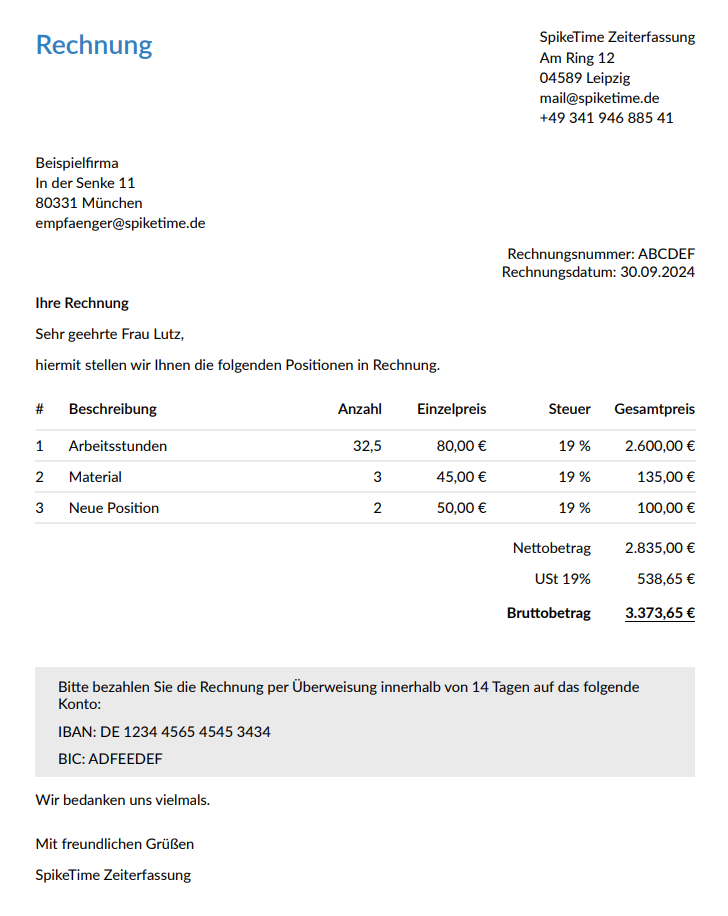
Die fertige XML-Datei:
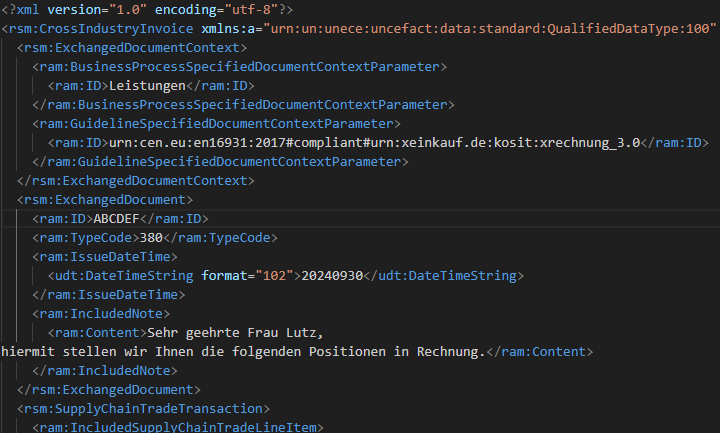
Rechnung überprüfen
Deine mit diesem Tool erstellte Rechnung kannst du mit verschiedenen Diensten überprüfen/ validieren:
Feedback
Wir freuen uns über jegliches Feedback zum kostenlosen E-Rechnung-Generator an mail@spiketime.de
